Peugeot Partner Tepee 2011 Manuale del proprietario (in Italian)
Manufacturer: PEUGEOT, Model Year: 2011, Model line: Partner Tepee, Model: Peugeot Partner Tepee 2011Pages: 232, PDF Dimensioni: 7.43 MB
Page 181 of 232
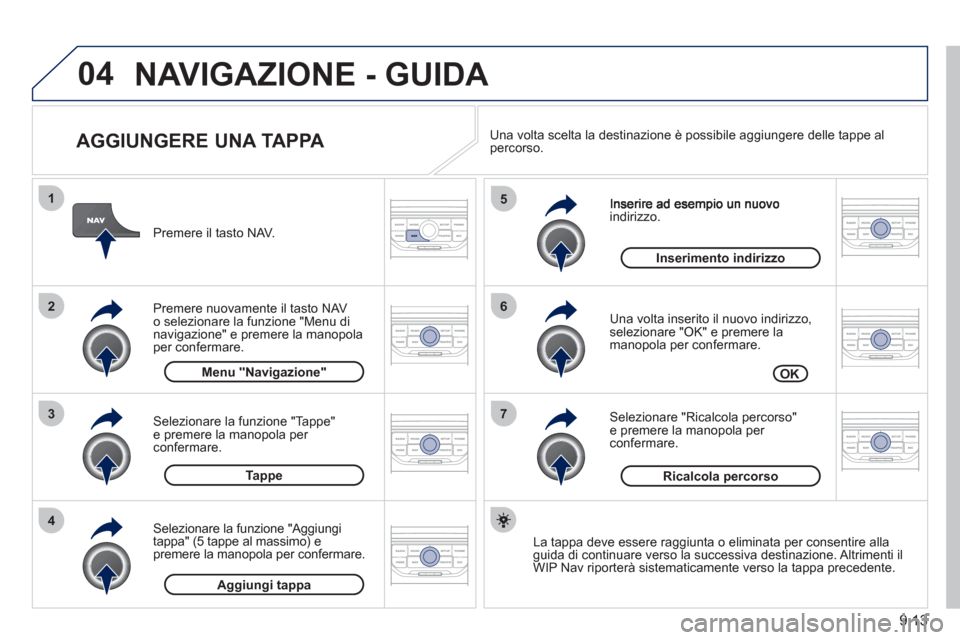
9.13
04
7
6
5
4
3
2
1
AGGIUNGERE UNA TAPPA
indirizzo.
Una volta inserito il nuovo indirizzo, selezionare "OK" e premere lamanopola per confermare.
Selezionare "Ricalcola percorso"e premere la manopola per confermare. Pr
emere il tasto NAV.
Pr
emere nuovamente il tasto NAVo selezionare la funzione "Menu di
navigazione" e premere la manopola
per confermare.
Selezionare la funzione "Aggiungi
tappa" (5 tappe al massimo) e premere la manopola per confermare. Selezionare la funzione "Ta
ppe" e premere la manopola per confermare.
OK Inserimento indirizz
o
Aggiungi tappa
Tappe
Menu "Navigazione"
Ricalcola percorso
La tappa deve essere raggiunta o eliminata per consentire allaguida di continuare verso la successiva destinazione. Altrimenti il
WIP Nav riporterà sistematicamente verso la tappa precedente. Una volta scelta la destinazione è possibile a
ggiungere delle tappe al percorso.
NAVIGAZIONE - GUIDA
Page 182 of 232
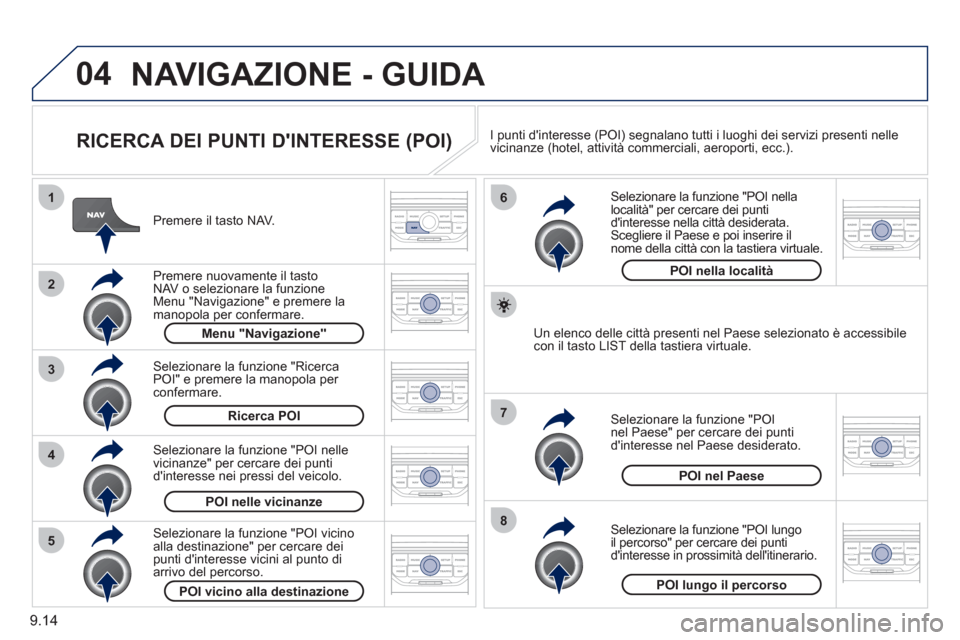
9.14
04
8
6
7
4
3
5
2
1
NAVIGAZIONE - GUIDA
RICERCA DEI PUNTI D'INTERESSE (POI)
Premere il tasto NAV.
Pr
emere nuovamente il tasto NAV o selezionare la funzione Menu "Navigazione" e premere la manopola per confermare.
Selezionare la funzione "POI nelle
vicinanze" per cercare dei punti d'interesse nei pressi del veicolo.
Selezionare la funzione "Ricerca POI" e premere la manopola per confermare.
Menu "Navigazione"
Ricerca POI
POI nelle vicinanze
Selezionare la funzione "POI nellalocalità" per cercare dei punti d'interesse nella città desiderata. Scegliere il Paese e poi inserire il nome della città con la tastiera virtuale.
Selezionare la funzione "POI lungo
il percorso" per cercare dei punti
d'interesse in prossimit
à dell'itinerario.
Selezionare la funzione "POI nel Paese" per cercare dei punti d'interesse nel Paese desiderato.
Selezionare la funzione "POI vicinoalla destinazione" per cercare dei punti d'interesse vicini al punto di
arrivo del percorso.
POI vicino alla destinazionePOI lungo il percorso
POI nel Paese
POI nella località
Un elenco delle città presenti nel Paese selezionato è accessibilecon il tasto LIST della tastiera virtuale. I punti d'interesse
(POI) segnalano tutti i luoghi dei servizi presenti nelle
vicinanze (hotel, attività commerciali, aeroporti, ecc.).
Page 183 of 232
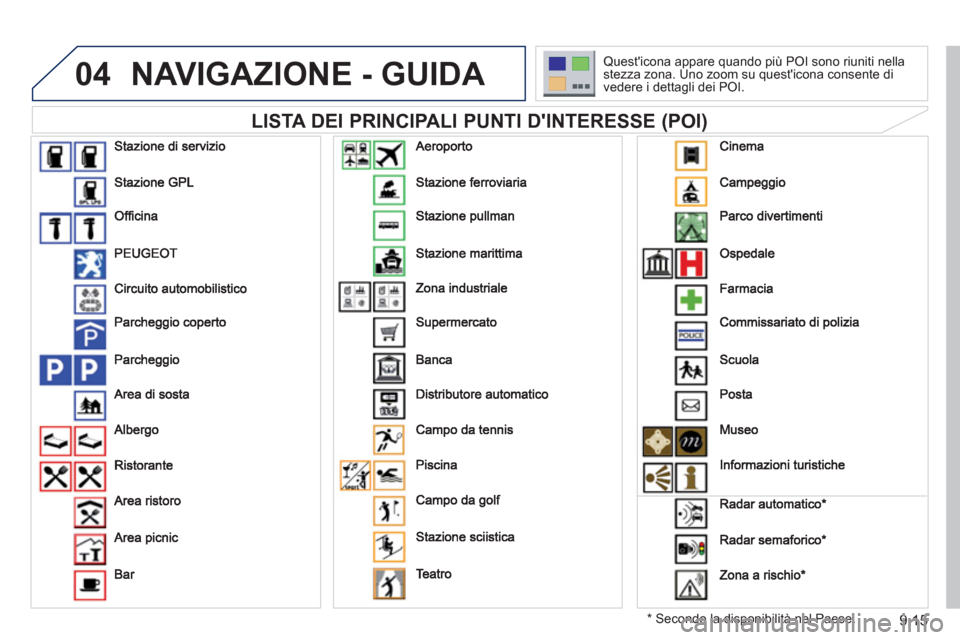
9.15
04NAVIGAZIONE - GUIDA
LISTA DEI PRINCIPALI PUNTI D'INTERESSE (POI)
*
Secondo la disponibilità nel Paese.
Quest'icona appare quando più POI sono riuniti nella
stezza zona. Uno zoom su quest'icona consente di
vedere i dettagli dei POI.
Page 184 of 232
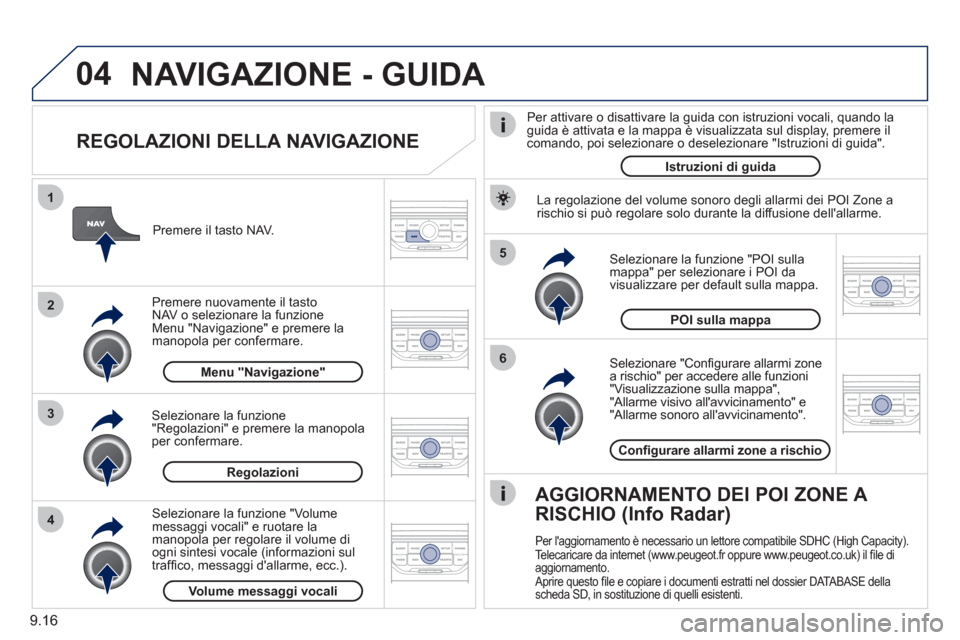
9.16
04
5
6
3 2 1
4
REGOLAZIONI DELLA NAVIGAZIONE
Selezionare "Confi gurare allarmi zone
a rischio" per accedere alle funzioni"Visualizzazione sulla mappa", "Allarme visivo all'avvicinamento" e "Allarme sonoro all'avvicinamento".
Selezionare la funzione "POI sulla mappa" per selezionare i POI da
visualizzare per default sulla mappa. Pr
emere il tasto NAV.
Premere nuovamente il tastoNAV o selezionare la funzioneMenu "Navigazione" e premere la
manopola per confermare.
Selezionare la funzione "Regolazioni" e premere la manopolaper confermare.POI sulla mapp
a
RegolazioniConfi
gurare allarmi zone a rischio
Menu "Navigazione"
NAVIGAZIONE - GUIDA
Selezionare la funzione "Volume
messaggi vocali" e ruotare la
manopola per regolare il volume di
ogni sintesi vocale (informazioni sul
traffi co, messaggi d'allarme, ecc.).
Volume messa
ggi vocali
La regolazione del volume sonoro degli allarmi dei POI Zone a
rischio si può regolare solo durante la diffusione dell'allarme.
AGGIORNAMENTO DEI POI ZONE A
RISCHIO (Info Radar)
Per l'aggiornamento è necessario un lettore compatibile SDHC (High Capacity).
Telecaricare da internet (www.peugeot.fr oppure www.peugeot.co.uk) il fi le di aggiornamento.
Aprire questo fi le e copiare i documenti estratti nel dossier DATABASE della
scheda SD, in sostituzione di quelli esistenti.
Per attivare o disattivare la guida con istruzioni vocali, quando la guida è attivata e la mappa è visualizzata sul display, premere ilcomando, poi selezionare o deselezionare "Istruzioni di guida".
Istruzioni di guida
Page 185 of 232
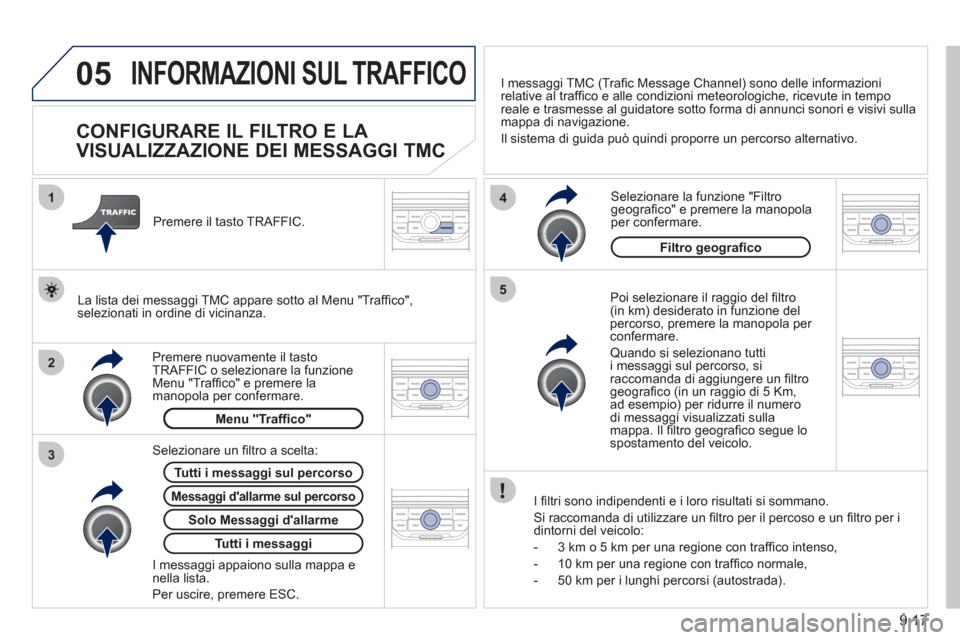
9.17
05
2 1
3
4
5
INFORMAZIONI SUL TRAFFICO
CONFIGURARE IL FILTRO E LA
VISUALIZZAZIONE DEI MESSAGGI TMC
Poi selezionare il raggio del fi ltro(in km) desiderato in funzione delpercorso, premere la manopola per confermare.
Quando si selezionano tuttii messaggi sul percorso, siraccomanda di aggiungere un fi ltro
geografi co (in un raggio di 5 Km,
ad esempio) per ridurre il numero
di messaggi visualizzati sulla mappa. Il fi ltro geografi co segue lospostamento del veicolo.
I fi ltri sono indi
pendenti e i loro risultati si sommano.
Si raccomanda di utilizzare un fi ltro
per il percoso e un fi ltro per idintorni del veicolo:
- 3 km o 5 km per una re
gione con traffi co intenso,
- 10 km per una re
gione con traffi co normale,
- 50 km per i lunghi percorsi
(autostrada).
Premere nuovamente il tastoTRAFFIC o selezionare la funzione Menu "Traffi co" e premere la
manopola per confermare. Premere il tasto TRAFFI
C.
I messa
ggi TMC (Trafi c Message Channel) sono delle informazionirelative al traffi co e alle condizioni meteorologiche, ricevute in temporeale e trasmesse al guidatore sotto forma di annunci sonori e visivi sullamappa di navigazione.
Il sistema di guida può quindi proporre un percorso alternativo.
Selezionare la funzione "Filtro geografi co" e premere la manopola per confermare.
Tutti i messaggi sul percorso
La lista dei messaggi TMC appare sotto al Menu "Traffi co", selezionati in ordine di vicinanza.
Messaggi d'allarme sul percorso
Menu "Traffi co"
Selezionare un fi ltro a scelta:
Solo Messa
ggi d'allarme
Tutti i messaggi
I messaggi appaiono sulla mappa e
nella lista.
Per uscire, premere E
SC.Filtro
geografi co
Page 186 of 232
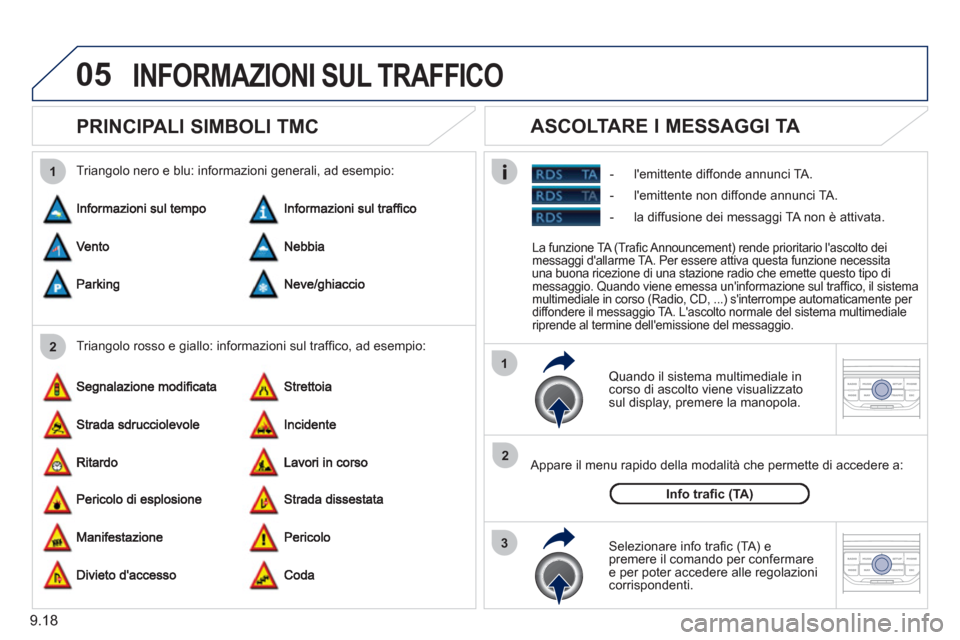
9.18
05
2 1
3
2 1
PRINCIPALI SIMBOLI TMC
Quando il sistema multimediale in corso di ascolto viene visualizzatosul display, premere la manopola.
Appare il menu rapido della modalità che permette di accedere a:
Selezionare info trafi c (TA) e premere il comando per confermare e per poter accedere alle regolazionicorrispondenti.Info trafi c
(TA)
- l'emittente diffonde annunci TA.
ASCOLTARE I MESSAGGI TA
Triangolo rosso e giallo: informazioni sul traffi co, ad esempio: Triangolo nero e blu: in
formazioni generali, ad esempio:
INFORMAZIONI SUL TRAFFICO
La funzione TA (Trafi c Announcement) rende prioritario l'ascolto dei
messaggi d'allarme TA. Per essere attiva questa funzione necessita
una buona ricezione di una stazione radio che emette questo tipo di
messa
ggio. Quando viene emessa un'informazione sul traffi co, il sistema
multimediale in corso (Radio, CD, ...) s'interrompe automaticamente per
diffondere il messaggio TA. L'ascolto normale del sistema multimediale
riprende al termine dell'emissione del messaggio.
- l'emittente non diffonde annunci TA.
- la di
ffusione dei messaggi TA non Ë attivata.
Page 187 of 232
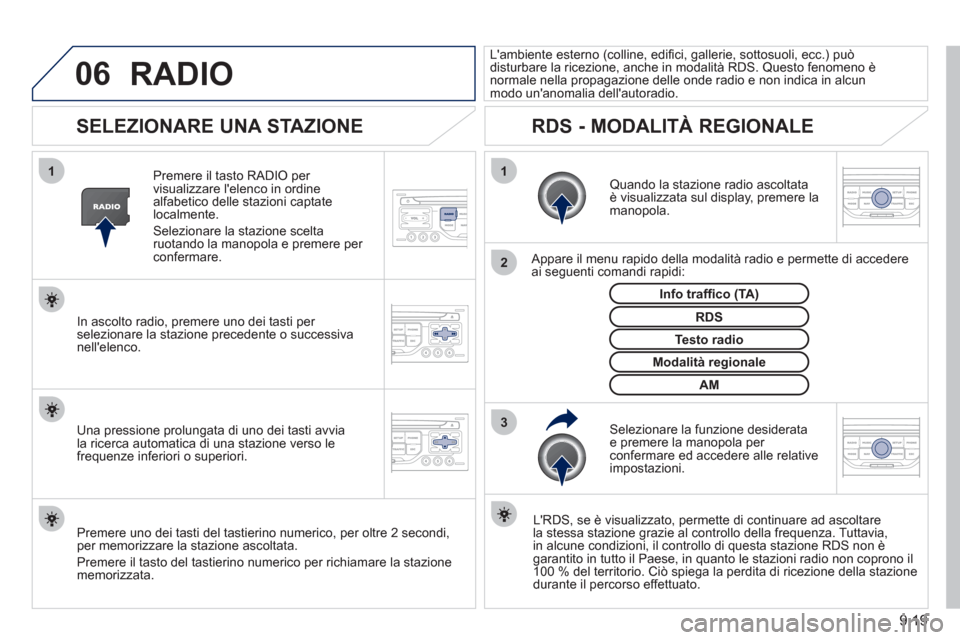
9.19
06
3 2 1 1
SELEZIONARE UNA STAZIONE
Quando la stazione radio ascoltata è visualizzata sul display, premere la manopola.
Appare il menu rapido della modalità radio e permette di accedere
ai seguenti comandi rapidi:
Selezionare la funzione desiderata e premere la manopola per confermare ed accedere alle relativeimpostazioni.
Info traffi co (TA)
L'RDS, se è visualizzato, permette di continuare ad ascoltare
la stessa stazione grazie al controllo della frequenza. Tuttavia,
in alcune condizioni, il controllo di questa stazione RDS non è garantito in tutto il Paese, in quanto le stazioni radio non coprono il
100 % del territorio. Ciò spiega la perdita di ricezione della stazione
durante il percorso effettuato.
L'ambiente esterno
(colline, edifi ci, gallerie, sottosuoli, ecc.) puÚ
disturbare la ricezione, anche in modalit‡ RDS. Questo fenomeno Ë normale nella propagazione delle onde radio e non indica in alcun modo un'anomalia dell'autoradio.
RDS - MODALITÀ REGIONALE
Premere il tasto RADIO per
visualizzare l'elenco in ordinealfabetico delle stazioni captate
localmente.
Selezionare la stazione scelta
ruotando la manopola e premere per confermare.
Modalità re
gionale
Testo radio
RDSIn ascolto radio, premere uno dei tasti per
selezionare la stazione precedente o successiva
nell'elenco.
Premere uno dei tasti del tastierino numerico, per oltre 2 secondi,
per memor
izzare la stazione ascoltata.
Premere il tasto del tastierino numerico per richiamare la stazione
m
emorizzata.
AM
Una pressione prolungata di uno dei tasti avvia la ricerca automatica di una stazione verso le frequenze inferiori o superiori.
RADIO
Page 188 of 232
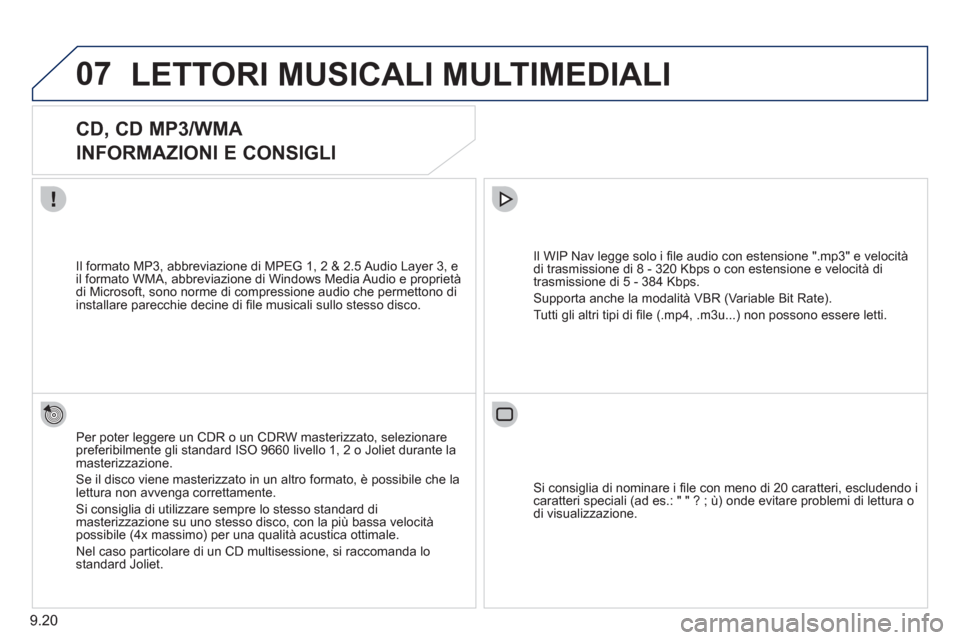
9.20
07LETTORI MUSICALI MULTIMEDIALI
CD, CD MP3/WMA
INFORMAZIONI E CONSIGLI
Per poter leggere un CDR o un CDRW masterizzato, selezionare preferibilmente gli standard ISO 9660 livello 1, 2 o Joliet durante la
masterizzazione.
Se il disco viene masterizzato in un altro formato, è possibile che la lettura non avvenga correttamente.
Si consi
glia di utilizzare sempre lo stesso standard di
masterizzazione su uno stesso disco, con la più bassa velocità
possibile (4x massimo) per una qualità acustica ottimale.
Nel caso particolare di un
CD multisessione, si raccomanda lo
standard Joliet.
Il WIP Nav le
gge solo i fi le audio con estensione ".mp3" e velocit‡
di trasmissione di 8 - 320 Kbps o con estensione e velocit‡ di
trasmissione di 5 - 384 Kbps.
Supporta anche la modalit‡ VBR
(Variable Bit Rate).
Tutti
gli altri tipi di fi le (.mp4, .m3u...) non possono essere letti. Il
formato MP3, abbreviazione di MPEG 1, 2 & 2.5 Audio Layer 3, e il formato WMA, abbreviazione di Windows Media Audio e proprietà
di Microsoft, sono norme di compressione audio che permettono di installare parecchie decine di fi le musicali sullo stesso disco.
Si consi
glia di nominare i fi le con meno di 20 caratteri, escludendo i caratteri speciali (ad es.: " " ? ; ù) onde evitare problemi di lettura odi visualizzazione.
Page 189 of 232
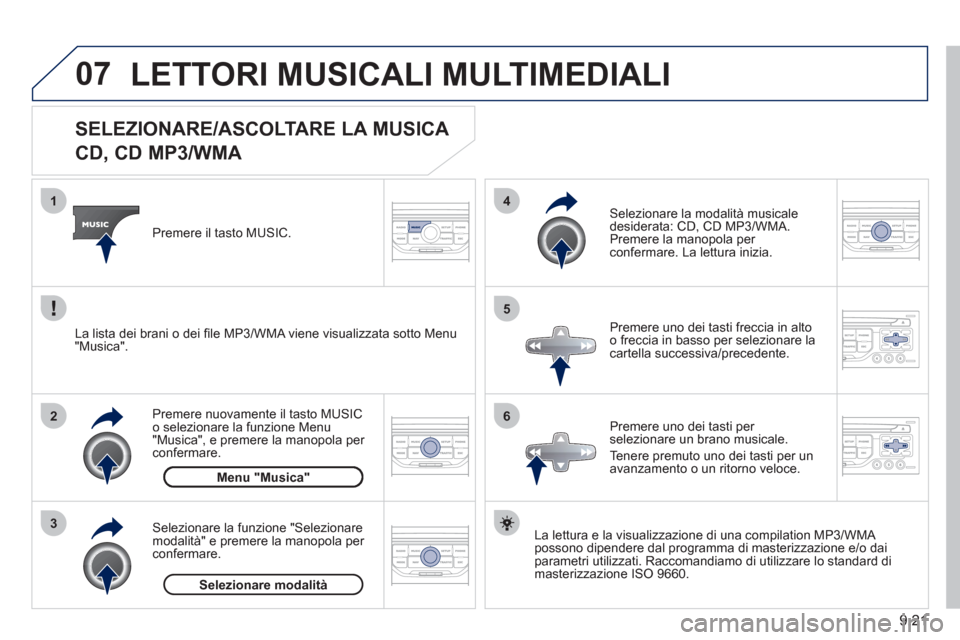
9.21
07
3 2 1
6
4
5
SELEZIONARE/ASCOLTARE LA MUSICA
CD, CD MP3/WMA
La lettura e la visualizzazione di una compilation MP3/WMA
possono dipendere dal programma di masterizzazione e/o dai
parametri utilizzati. Raccomandiamo di utilizzare lo standard di
masterizzazione ISO 9660.
Premere il tasto M
USIC.
Selezionare la funzione "Selezionare modalità" e premere la manopola per confermare.
Pr
emere uno dei tasti freccia in alto
o freccia in basso per selezionare la
cartella successiva/precedente.
Selezionare la modalità musicale
desiderata: CD, CD MP3/WMA.Premere la manopola per confermare. La lettura inizia.
Selezionare modalità
Premere nuovamente il tasto MUSIC o selezionare la funzione Menu"Musica", e premere la manopola per confermare.
Premere uno dei tasti per selezionare un brano musicale.
Tenere
premuto uno dei tasti per unavanzamento o un ritorno veloce. Menu "Musica"
La lista dei brani o dei fi le MP3/WMA viene visualizzata sotto Menu "Musica".
LETTORI MUSICALI MULTIMEDIALI
Page 190 of 232
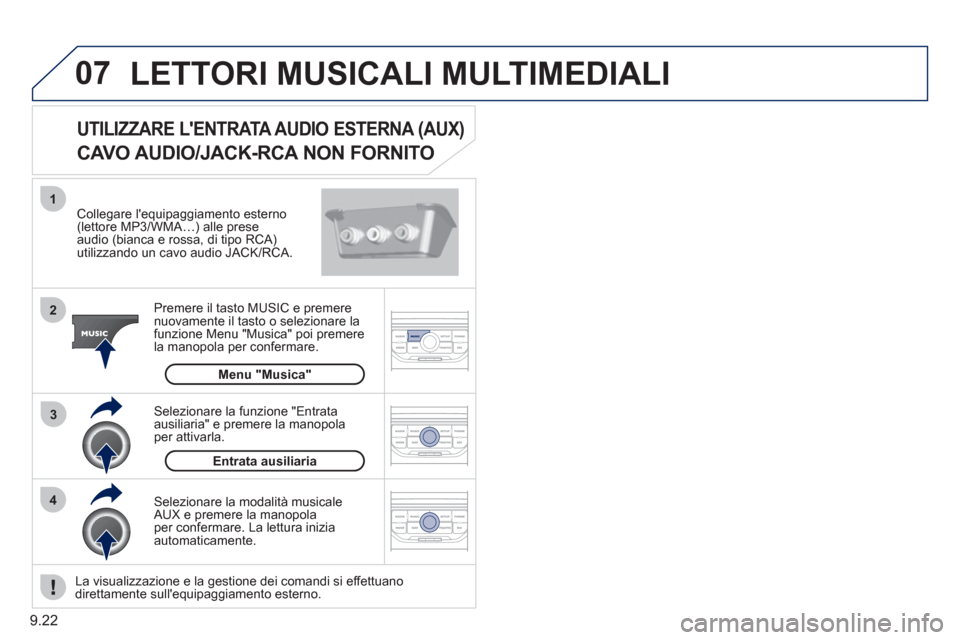
9.22
07
43 1
2
LETTORI MUSICALI MULTIMEDIALI
Collegare l'equipaggiamento esterno(lettore MP3/WMA…) alle prese
audio (bianca e rossa, di tipo RCA)utilizzando un cavo audio JACK/RCA.
Premere il tasto MU
SIC e premere
nuovamente il tasto o selezionare lafunzione Menu "Musica" poi premere la manopola per confermare.
Selezionare la modalità musicaleAUX e premere la manopola
per confermare. La lettura inizia automaticamente.
Selezionare la funzione "Entrataausiliaria" e premere la manopola
per attivarla.
Entrata ausiliaria
La visualizzazione e la gestione dei comandi si effettuano
direttamente sull'equipaggiamento esterno.
UTILIZZARE L'ENTRATA AUDIO ESTERNA (AUX)
CAVO AUDIO/JACK-RCA NON FORNITO
Menu "Musica"